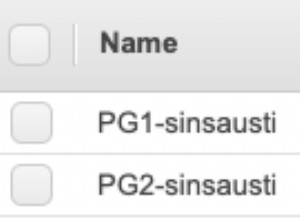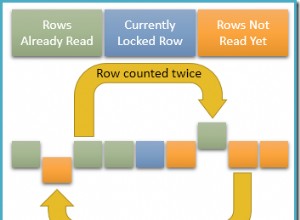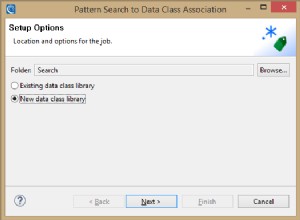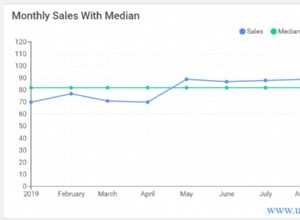- MySQL ODBC ड्राइवर स्थापित करना
- ODBC डेटा स्रोत को कॉन्फ़िगर करना
- अपने एप्लिकेशन को MySQL से कनेक्ट करना
- पहुंच
- एक्सेल
- Oracle®
- एसक्यूएल सर्वर (लिंक्ड सर्वर / एसएसआईएस)
MySQL ODBC ड्राइवर स्थापित करना
- अपने विंडोज प्लेटफॉर्म के लिए MySQL ODBC ड्राइवर डाउनलोड करें। (पंजीकरण आवश्यक।)
- MySQL ODBC ड्राइवर को उस मशीन पर इंस्टॉल और लाइसेंस दें जहां आपका क्लाइंट एप्लिकेशन इंस्टॉल है।
उदाहरण के लिए, यदि आप एक्सेल में MySQL डेटा का विश्लेषण करना चाहते हैं, तो उस मशीन पर MySQL ODBC ड्राइवर स्थापित करें जहाँ Excel स्थापित है।
ऐसा करने के लिए, फ़ाइल वितरण निष्पादित करें जिसे आपने पिछले चरण में डाउनलोड किया था, और स्क्रीन पर दिए गए निर्देशों का पालन करें।
इंस्टाल प्रोग्राम Easysoft लाइसेंस मैनेजर शुरू करता है, क्योंकि आप लाइसेंस प्राप्त होने तक MySQL ODBC ड्राइवर का उपयोग नहीं कर सकते।
निम्न प्रकार के लाइसेंस उपलब्ध हैं:
- निःशुल्क समय-सीमित परीक्षण लाइसेंस जो आपको सीमित अवधि (आमतौर पर 14 दिन) के लिए उत्पाद का निःशुल्क और अप्रतिबंधित उपयोग देता है।
- यदि आपने उत्पाद खरीदा है तो पूर्ण लाइसेंस। उत्पाद खरीदने पर आपको एक प्राधिकरण कोड दिया जाता है, जिसका उपयोग आप लाइसेंस प्राप्त करने के लिए करते हैं
- ईज़ीसॉफ्ट लाइसेंस मैनेजर में, अपना विवरण दर्ज करें।
आपको नाम, ई-मेल पता और कंपनी फ़ील्ड दर्ज करना होगा।
ई-मेल पता वही होना चाहिए जो ईज़ीसॉफ्ट वेब साइट से पंजीकरण और डाउनलोड करने के लिए उपयोग किया गया पता है या आप परीक्षण लाइसेंस प्राप्त करने में असमर्थ होंगे।
- अनुरोध लाइसेंस चुनें।
आपसे लाइसेंस प्रकार के लिए कहा जाता है।
- निम्न में से कोई एक कार्य करें:
- ट्रायल लाइसेंस के लिए टाइम लिमिटेड ट्रायल पर क्लिक करें और फिर नेक्स्ट पर क्लिक करें।
लाइसेंस प्रबंधक पूछता है कि आप किस सॉफ़्टवेयर को लाइसेंस दे रहे हैं। ड्रॉप-डाउन सूची से Easysoft MySQL ODBC ड्राइवर का चयन करें और फिर अगला क्लिक करें।
- यदि आपने खरीदे गए लाइसेंस के लिए एक प्राधिकरण कोड प्राप्त किया है, तो गैर-समाप्ति लाइसेंस का चयन करें और फिर अगला क्लिक करें।
लाइसेंस प्रबंधक आपके प्राधिकरण कोड का अनुरोध करता है।
प्राधिकरण कोड दर्ज करें और फिर अगला क्लिक करें।
- ट्रायल लाइसेंस के लिए टाइम लिमिटेड ट्रायल पर क्लिक करें और फिर नेक्स्ट पर क्लिक करें।
- लाइसेंस प्रबंधक आपके द्वारा दर्ज की गई जानकारी का सारांश प्रदर्शित करता है और आपको अपने लाइसेंस के लिए आवेदन करने की विधि चुनने की अनुमति देता है।
- निम्न में से कोई एक कार्य करें:
- ऑन-लाइन अनुरोध चुनें यदि आपकी मशीन इंटरनेट से कनेक्टेड है और पोर्ट 8884 से आउटगोइंग कनेक्शन बना सकती है।
लाइसेंस प्रबंधक तब Easysoft लाइसेंस सर्वर को आपकी लाइसेंस कुंजी को स्वचालित रूप से सक्रिय करने के लिए एक अनुरोध भेजता है। यह सबसे तेज़ तरीका है और आपके विवरण हमारे समर्थन डेटाबेस में तुरंत दर्ज किए जाते हैं।
- शेष तीन विकल्प (ईमेल अनुरोध, प्रिंट अनुरोध और अनुरोध देखें) लाइसेंस प्राप्त करने के सभी तरीके हैं यदि आपकी मशीन ऑफ़लाइन है (यानी इंटरनेट से कनेक्शन नहीं है)।
इन तरीकों में से प्रत्येक में आपके मशीन नंबर (आपकी मशीन के लिए अद्वितीय संख्या) सहित जानकारी के साथ Easysoft प्रदान करना और फिर आपकी लाइसेंस कुंजी प्राप्त करने की प्रतीक्षा करना शामिल है।
Easysoft को अपने विवरण ईमेल करने के बजाय, आप उन्हें सीधे Easysoft वेब साइट पर दर्ज कर सकते हैं और आपकी लाइसेंस कुंजी आपको स्वचालित रूप से ईमेल कर दी जाएगी।
इस पद्धति का उपयोग करने के लिए, अनुरोध देखें क्लिक करें, और फिर यहां जाएं:
- परीक्षण लाइसेंस पृष्ठ
- पूर्ण लाइसेंस पृष्ठ
लाइसेंसिंग पृष्ठ में, अपना मशीन नंबर (और खरीदे गए लाइसेंस के लिए प्राधिकरण कोड) दर्ज करें, सबमिट पर क्लिक करें और आपकी लाइसेंस कुंजी आपको ईमेल कर दी जाएगी।
जब आप लाइसेंस कुंजी प्राप्त करते हैं, तो आप इसे या तो ईमेल अनुलग्नक पर डबल-क्लिक करके या लाइसेंस प्रबंधक मुख्य स्क्रीन पर लाइसेंस दर्ज करें पर क्लिक करके और लाइसेंस कुंजी को संवाद बॉक्स में चिपकाकर सक्रिय कर सकते हैं।
- लाइसेंस प्रबंधक से बाहर निकलने के लिए समाप्त चुनें।
स्थापना पूर्ण हो गई है।
- ऑन-लाइन अनुरोध चुनें यदि आपकी मशीन इंटरनेट से कनेक्टेड है और पोर्ट 8884 से आउटगोइंग कनेक्शन बना सकती है।
ODBC डेटा स्रोत को कॉन्फ़िगर करना
इससे पहले कि आप अपने एप्लिकेशन को MySQL से कनेक्ट करने के लिए MySQL ODBC ड्राइवर का उपयोग कर सकें, आपको ODBC डेटा स्रोत को कॉन्फ़िगर करने की आवश्यकता है। एक ODBC डेटा स्रोत लक्ष्य डेटाबेस (जैसे MySQL) और उससे कनेक्ट होने के लिए आवश्यक ODBC ड्राइवर (जैसे MySQL ODBC ड्राइवर) के लिए कनेक्शन विवरण संग्रहीत करता है।
आप ODBC डेटा स्रोतों को ODBC व्यवस्थापक में कॉन्फ़िगर करते हैं, जो कि Windows के साथ शामिल है। आप ODBC व्यवस्थापक को कैसे चलाते हैं, यह इस बात पर निर्भर करता है कि आपके Windows का संस्करण 32-बिट है या 64-बिट:
- मेरे पास 32-बिट विंडोज़ है
32-बिट विंडोज पर ओडीबीसी एडमिनिस्ट्रेटर चलाने के लिए, कंट्रोल पैनल में एडमिनिस्ट्रेटिव टूल्स खोलें और फिर डेटा सोर्स (ओडीबीसी) खोलें। (Windows के पुराने संस्करणों पर, ODBC व्यवस्थापक को लॉन्च करने वाले कंट्रोल पैनल एप्लेट को डेटा स्रोत लेबल किया जाता है।)
- मेरे पास 64-बिट विंडोज़ है
इस प्लेटफॉर्म पर ODBC एडमिनिस्ट्रेटर के दो वर्जन हैं। आपको चलाने के लिए ODBC व्यवस्थापक का संस्करण इस बात पर निर्भर करता है कि आप जिस एप्लिकेशन को MySQL से कनेक्ट करना चाहते हैं वह 32-बिट या 64-बिट है। इस आलेख में शामिल अनुप्रयोगों के लिए, आवेदन की संरचना का पता लगाने के लिए निम्न तालिका देखें।
आवेदन नोट पहुंच एक्सेस का 32-बिट और 64-बिट दोनों संस्करण है। यह पता लगाने के लिए कि आपके पास एक्सेस का कौन सा संस्करण है, एक्सेस शुरू करें और फिर विंडोज टास्क मैनेजर शुरू करें। टास्क मैनेजर में, प्रोसेस टैब चुनें। MSACCESS.EXEके लिए देखें सूची मैं। यदि प्रक्रिया का नाम MSACCESS.EXE *32 है, तो Microsoft Access 32-बिट है। यदि प्रक्रिया का नाम MSACCESS.EXE है, तो Microsoft Access 64-बिट है।एक्सेल एक्सेल का 32-बिट और 64-बिट दोनों संस्करण हैं। यह पता लगाने के लिए कि आपके पास Excel का कौन-सा संस्करण है, Excel प्रारंभ करें और फिर Windows कार्य प्रबंधक प्रारंभ करें. टास्क मैनेजर में, प्रोसेस टैब चुनें। Excel.exeखोजें सूची मैं। यदि इस प्रक्रिया के नाम के बाद*32आता है , आपके एक्सेल का संस्करण 32-बिट है। अन्यथा, आपके एक्सेल का संस्करण 64-बिट है।Oracle® Oracle® घटक जो MySQL ODBC ड्राइवर के साथ इंटरैक्ट करता है उसे DG4ODBC कहा जाता है। DG4ODBC का 32-बिट और 64-बिट दोनों संस्करण हैं। यह पता लगाने के लिए कि आपके पास DG4ODBC का कौन सा संस्करण है, विंडोज टास्क मैनेजर शुरू करें और प्रोसेस टैब चुनें। कमांड प्रॉम्प्ट विंडो में, टाइप करें dg4odbc --help. Windows कार्य प्रबंधक में, DG4ODBC प्रक्रिया देखें। यदि छवि का नाम "dg4odbc.exe *32" है तो DG4ODBC 32-बिट है। यदि छवि का नाम "dg4odbc.exe" है, तो DG4ODBC 64-बिट है। जब आप DG4ODBC के आर्किटेक्चर का पता लगाने के लिए Windows टास्क मैनेजर का उपयोग कर चुके हों, तो कमांड प्रॉम्प्ट विंडो में CTRL+C दबाएँ।एसक्यूएल सर्वर SQL सर्वर का 32-बिट और 64-बिट दोनों संस्करण है। यह पता लगाने के लिए कि आपके पास SQL सर्वर का कौन सा संस्करण है, अपने SQL सर्वर इंस्टेंस से कनेक्ट करें, और फिर यह SQL कथन चलाएँ: SERVERPROPERTY('edition') चुनेंयदि आपके पास SQL सर्वर का 64-बिट संस्करण है और MySQL ODBC ड्राइवर के साथ लिंक किए गए सर्वर का उपयोग करना चाहते हैं, आपका एप्लिकेशन 64-बिट है।
यदि आपके पास SQL सर्वर का 32-बिट संस्करण है या MySQL ODBC ड्राइवर के साथ SSIS का उपयोग करना चाहते हैं, आपका एप्लिकेशन 32-बिट है।
यदि आपके पास 64-बिट अनुप्रयोग है, तो आपको ODBC व्यवस्थापक के 64-बिट संस्करण को चलाने की आवश्यकता है। ऐसा करने के लिए, नियंत्रण कक्ष में व्यवस्थापकीय उपकरण खोलें, और फिर डेटा स्रोत (ODBC) खोलें। (Windows Server 2003 और इससे पहले, ODBC व्यवस्थापक को लॉन्च करने वाले नियंत्रण कक्ष एप्लेट को डेटा स्रोत लेबल किया जाता है। Windows 8 और बाद में, नियंत्रण कक्ष एप्लेट को ODBC डेटा स्रोत (64-बिट) लेबल किया जाता है।)
यदि आपके पास 32-बिट एप्लिकेशन है, तो आपको ODBC व्यवस्थापक के 32-बिट संस्करण को चलाने की आवश्यकता है। ऐसा करने के लिए, विंडोज रन डायलॉग बॉक्स में टाइप करें:
%windir%\syswow64\odbcad32.exe
- मुझे यकीन नहीं है कि मेरे पास 32-बिट या 64-बिट विंडोज है
यदि आप सुनिश्चित नहीं हैं कि आपके Windows का संस्करण 32-बिट या 64-बिट है, तो पता लगाने के लिए इस Microsoft ज्ञानकोष आलेख में दिए गए निर्देशों का पालन करें।
MySQL ODBC ड्राइवर डेटा स्रोत बनाने के लिए ODBC व्यवस्थापक का उपयोग करें:
- सिस्टम डीएसएन टैब चुनें, और फिर जोड़ें चुनें।
- नया डेटा स्रोत बनाएं संवाद बॉक्स में, Easysoft ODBC-MySQL ड्राइवर चुनें, और फिर समाप्त करें चुनें।
- इन क्षेत्रों को पूरा करें Easysoft ODBC-MySQL ड्राइवर DSN सेटअप डायलॉग बॉक्स:
सेटिंग मान DSN MYSQL उपयोगकर्ता नाम आपके MySQL उपयोगकर्ता का नाम। पासवर्ड आपके MySQL उपयोगकर्ता के लिए पासवर्ड। सर्वर मशीन का होस्ट नाम या IP पता जिस पर आपका MySQL सर्वर चल रहा है। - यह सत्यापित करने के लिए परीक्षण बटन का उपयोग करें कि आप अपने MySQL डेटाबेस से सफलतापूर्वक जुड़ सकते हैं।
अपने एप्लिकेशन को MySQL से कनेक्ट करना
- पहुंच
- एक्सेल
- Oracle®
- एसक्यूएल सर्वर (लिंक्ड सर्वर / एसएसआईएस)
माइक्रोसॉफ्ट एक्सेस
Microsoft Access बाहरी डेटा स्रोत के साथ सहभागिता करने के लिए ODBC ड्राइवर का उपयोग करता है। ODBC एक डेटा एक्सेस तकनीक है, जिसका Microsoft कार्यान्वयन विंडोज के साथ शामिल है। आप Microsoft Access को एक MySQL डेटाबेस से कनेक्ट करने के लिए MySQL ODBC ड्राइवर का उपयोग कर सकते हैं, जिससे आप Microsoft Access फ्रंट एंड से MySQL डेटा को पुनः प्राप्त और अपडेट कर सकते हैं।
- अपना माइक्रोसॉफ्ट एक्सेस डेटाबेस खोलें।
- निम्न में से कोई एक कार्य करें:
- Microsoft Access 2003 और उससे पहले के लिए, फ़ाइल मेनू पर, बाहरी डेटा प्राप्त करें> तालिकाएँ लिंक करें चुनें।
लिंक डायलॉग बॉक्स प्रदर्शित होता है।
- Microsoft Access 2007 के लिए, बाहरी डेटा टैब पर, अधिक> ODBC डेटाबेस चुनें।
बाहरी डेटा प्राप्त करें विज़ार्ड प्रारंभ होता है।
- Microsoft Access 2010 और बाद के संस्करण के लिए, बाहरी डेटा टैब पर, ODBC डेटाबेस चुनें।
बाहरी डेटा प्राप्त करें विज़ार्ड प्रारंभ होता है।
- Microsoft Access 2003 और उससे पहले के लिए, फ़ाइल मेनू पर, बाहरी डेटा प्राप्त करें> तालिकाएँ लिंक करें चुनें।
- निम्न में से कोई एक कार्य करें:
- माइक्रोसॉफ्ट एक्सेस 2003 और इससे पहले के लिए, फाइलों की सूची से ओडीबीसी डेटाबेस चुनें।
- Microsoft Access 2007 और बाद के संस्करण के लिए, लिंक की गई तालिका बनाकर डेटा स्रोत से लिंक करें चुनें, और फिर ठीक चुनें।
डेटा स्रोत चुनें संवाद बॉक्स प्रदर्शित होता है।
- मशीन डेटा स्रोत सूची से अपना ODBC डेटा स्रोत चुनें, और फिर ठीक चुनें।
लिंक टेबल्स डायलॉग बॉक्स प्रदर्शित होता है।
- वह तालिका चुनें जिसे आप लिंक करना चाहते हैं और फिर ठीक चुनें।
- माइक्रोसॉफ्ट एक्सेस में लिंक की गई तालिका चुनें, और फिर लिंक किए गए डेटा के साथ काम करने के लिए रिटर्न चुनें।
Excel को MySQL से कनेक्ट करना
Microsoft क्वेरी का उपयोग करके MySQL से Microsoft Excel में डेटा वापस करने के लिए इन चरणों का पालन करें:
- निम्न में से कोई एक कार्य करें:
- Excel 2007 और बाद के संस्करण के लिए, डेटा टैब पर, बाहरी डेटा प्राप्त करें चुनें। अन्य स्रोतों से समूह में, Microsoft क्वेरी से चुनें।
- Excel 2003 और इससे पहले के लिए, डेटा मेनू पर, बाहरी डेटा आयात करें चुनें, और फिर नई डेटाबेस क्वेरी चुनें।
नई डेटाबेस क्वेरी कमांड डेटा आयात करने के लिए Microsoft क्वेरी का उपयोग करती है। Microsoft Query एक वैकल्पिक सुविधा है, जो डिफ़ॉल्ट रूप से स्थापित नहीं है। यदि आपके पास Microsoft Query स्थापित नहीं है, तो New Database Query चुनने से आप इसे स्थापित करने के लिए प्रेरित होंगे। ऐसा करने के लिए, नियंत्रण कक्ष में, प्रोग्राम और सुविधाएँ चुनें (या प्रोग्राम जोड़ें या निकालें)। Microsoft Office (यदि आपने Excel को Office के भाग के रूप में स्थापित किया है) या Microsoft Excel चुनें और फिर बदलें चुनें। स्क्रीन पर दिए गए निर्देशों का पालन करें। यदि यह विकल्प आपके Office/Excel के संस्करण के लिए मौजूद है, तो सेटअप विज़ार्ड के दौरान अनुप्रयोगों का उन्नत अनुकूलन चुनें चुनें। Microsoft Query Office Tools के अंतर्गत स्थित है।
जब आपने Microsoft Query स्थापित कर ली हो, तो चरण 1 दोहराएँ।
- डेटा स्रोत चुनें संवाद बॉक्स में, सूची से अपना MySQL ODBC ड्राइवर डेटा स्रोत चुनें, और फिर ठीक चुनें।
- ठीक चुनें जब संदेश "इस डेटा स्रोत में कोई दृश्यमान तालिका नहीं है।" प्रदर्शित होता है।
- क्वेरी विज़ार्ड में, रद्द करें चुनें।
- इस क्वेरी को Microsoft Query में संपादित करना जारी रखने के लिए पूछे जाने पर हाँ चुनें।
- तालिकाएँ जोड़ें संवाद बॉक्स में, बंद करें चुनें।
- एसक्यूएल बटन चुनें।
- SQL कथन संवाद बॉक्स में, SQL क्वेरी टाइप करें। उदाहरण के लिए:
कर्मचारियों में से *चुनें
- फ़ाइल मेनू पर, एक्सेल को डेटा लौटाएं चुनें।
- संकेत दिए जाने पर अपनी कार्यपत्रक पर डेटा के लिए एक स्थान चुनें।
Oracle® को MySQL से कनेक्ट करना
निम्न निर्देश आपको विंडोज़ पर Oracle® को MySQL से कनेक्ट करने का तरीका दिखाते हैं। DG4ODBC के बारे में अधिक जानकारी के लिए, Windows ट्यूटोरियल के लिए हमारा DG4ODBC देखें।
- एक DG4ODBC init फ़ाइल बनाएँ। ऐसा करने के लिए,
%ORACLE_HOME%\hs\admin. में बदलें निर्देशिका। फ़ाइल की एक प्रति बनाएँinitdg4odbc.ora. नई फ़ाइल को नाम देंinitmysql.ora.नोट इन निर्देशों में, %ORACLE_HOME% को अपनी Oracle® HOME निर्देशिका के स्थान से बदलें। उदाहरण के लिए,
C:\oraclexe\app\oracle\product\11.2.0\server। - सुनिश्चित करें कि ये पैरामीटर और मान आपकी init फ़ाइल में मौजूद हैं:
HS_FDS_CONNECT_INFO =my_mysql_odbc_dsn
बदलें my_mysql_odbc_dsn एक MySQL ODBC ड्राइवर डेटा स्रोत के नाम से जो लक्ष्य MySQL सर्वर से जुड़ता है। उदाहरण के लिए
HS_FDS_CONNECT_INFO ="32-बिट MySQL सिस्टम"
यदि आपका MySQL सर्वर नहीं करता है आपको उपयोगकर्ता नाम और पासवर्ड की आपूर्ति करने की आवश्यकता है,
IgnoreAuth=Yes. शामिल करेंHS_FDS_CONNECT_INFO. में पैरामीटर मान। उदाहरण के लिए:HS_FDS_CONNECT_INFO ="32-बिट MySQL सिस्टम; इग्नोरऑथ =हां"
- Oracle® / MySQL संगतता बढ़ाने के लिए इस लाइन को जोड़ें:
HS_FDS_QUOTE_IDENTIFIER =FALSE
- टिप्पणी करें कि DG4ODBC ट्रेसिंग सक्षम है। उदाहरण के लिए:
#HS_FDS_TRACE_LEVEL =
%ORACLE_HOME%\network\admin\listener.oraमें एक प्रविष्टि जोड़ें जो DG4ODBC के लिए एक SID_NAME बनाता है। उदाहरण के लिए:SID_LIST_LISTENER =(SID_LIST =(SID_DESC=(SID_NAME=mysql) (ORACLE_HOME=%ORACLE_HOME%) (PROGRAM=dg4odbc)))
- एक DG4ODBC प्रविष्टि को
%ORACLE_HOME%\network\admin\tnsnames.oraमें जोड़ें जो पिछले चरण में बनाए गए SID_NAME को निर्दिष्ट करता है। उदाहरण के लिए:MYSQL =(विवरण =(ADDRESS =(PROTOCOL =TCP) (HOST =oracle_host )(पोर्ट =1521)) (CONNECT_DATA =(SID =mysql)) (HS =OK))
बदलें oracle_host अपने Oracle® मशीन के होस्ट नाम के साथ।
- Oracle® श्रोता को प्रारंभ करें (या पुनरारंभ करें):
cd %ORACLE_HOME%\binlsnrctl stoplsnrctl start
- SQL*Plus में अपने Oracle® डेटाबेस से कनेक्ट करें।
- एसक्यूएल*प्लस में, लक्ष्य MySQL सर्वर के लिए एक डेटाबेस लिंक बनाएं। उदाहरण के लिए:
सार्वजनिक डेटाबेस लिंक बनाएं mysqllink "my_mysql_user" से कनेक्ट करें "my_mysql_password" द्वारा 'mysql' का उपयोग करके पहचाना गया;
- या, यदि आपका MySQL सर्वर नहीं करता है आपको एक उपयोगकर्ता नाम और एक पासवर्ड प्रदान करने की आवश्यकता है:
'mysql' का उपयोग करके सार्वजनिक डेटाबेस लिंक mysqllink बनाएं;
नोट
- यदि आपको Oracle® से MySQL से कनेक्ट करने में समस्या हो रही है, तो DG4ODBC ट्रेसिंग सक्षम करें और
%ORACLE_HOME%\hs\traceपर लिखी गई ट्रेस फ़ाइलों की जांच करें। निर्देशिका। DG4ODBC ट्रेसिंग को सक्षम करने के लिए, लाइन जोड़ेंHS_FDS_TRACE_LEVEL = DEBUGकरने के लिएinitmysql.oraऔर फिर Oracle® श्रोता को प्रारंभ/पुनरारंभ करें। अगरtraceनिर्देशिका मौजूद नहीं है, इसे बनाएं। - यदि आप ODBC ड्राइवर प्रबंधक ट्रेसिंग को सक्षम करते हैं, लेकिन ट्रेस फ़ाइल प्राप्त नहीं करते हैं या एक खाली ट्रेस फ़ाइल प्राप्त नहीं करते हैं, तो ट्रेस फ़ाइल स्थान को Windows TEMP निर्देशिका में बदलें। उदाहरण के लिए,
C:\Windows\Temp\SQL.log।
SQL सर्वर (लिंक्ड सर्वर / SSIS) को MySQL से कनेक्ट करना
लिंक किया गया सर्वर
ये चरण आपको MySQL डेटा के साथ काम करने के लिए लिंक किए गए सर्वर का उपयोग करने का तरीका दिखाते हैं, जैसे कि आप SQL सर्वर तालिका में संग्रहीत डेटा के साथ काम कर रहे थे:
- माइक्रोसॉफ्ट एसक्यूएल सर्वर मैनेजमेंट स्टूडियो में, उस एसक्यूएल सर्वर इंस्टेंस से कनेक्ट करें जिसके खिलाफ आप लिंक्ड सर्वर बनाना चाहते हैं।
लिंक किए गए सर्वर को बनाने के लिए आपको उस खाते से लॉग ऑन करना होगा जो SQL सर्वर sysadmin निश्चित सर्वर भूमिका का सदस्य है।
- सर्वर ऑब्जेक्ट> लिंक किए गए सर्वर> प्रदाता> MSDASQL पर राइट क्लिक करें। पॉप-अप मेनू से, गुण चुनें।
- सुनिश्चित करें कि निम्नलिखित प्रदाता विकल्पों की जांच की गई है:
- नेस्टेड क्वेरी
- केवल शून्य स्तर
- प्रक्रिया में होने दें
- 'पसंद' ऑपरेटर का समर्थन करता है
अन्य प्रदाता विकल्पों को अनियंत्रित किया जाना चाहिए।
- सर्वर ऑब्जेक्ट पर राइट-क्लिक करें। पॉप-अप मेनू से नया> लिंक्ड सर्वर चुनें।
- लिंक्ड सर्वर बॉक्स में, "MYSQL" टाइप करें।
- प्रदाता सूची से, ODBC ड्राइवरों के लिए Microsoft OLE DB प्रदाता चुनें।
- डेटा स्रोत बॉक्स में, अपने MySQL ODBC डेटा स्रोत का नाम टाइप करें, और फिर ठीक चुनें।
- सुरक्षा पृष्ठ चुनें।
- इस सुरक्षा संदर्भ का उपयोग करके बने रहें चुनें।
- दिए गए रिक्त स्थान में अपना MySQL उपयोगकर्ता नाम और पासवर्ड टाइप करें। ठीक चुनें।
SQL सर्वर कनेक्शन का परीक्षण करके लिंक किए गए सर्वर की पुष्टि करता है।
- यदि आपको त्रुटि मिलती है "सिस्टम त्रुटि 126 के कारण निर्दिष्ट ड्राइवर लोड नहीं किया जा सका:निर्दिष्ट मॉड्यूल नहीं मिल सका", लिंक किए गए सर्वर को रखने के लिए संकेत दिए जाने पर हाँ चुनें। लिंक किए गए सर्वर का उपयोग करने से पहले आपको अपने SQL सर्वर इंस्टेंस को पुनरारंभ करना होगा। यदि MySQL ODBC ड्राइवर स्थापित करते समय SQL सर्वर पहले से चल रहा था, तो इसमें सिस्टम PATH पर्यावरण चर का नवीनतम संस्करण नहीं होगा। MySQL ODBC ड्राइवर सेटअप प्रोग्राम सिस्टम PATH में ड्राइवर के लिए प्रविष्टियाँ जोड़ता है। इंस्टेंस को फिर से शुरू करने से ये परिवर्तन SQL सर्वर के लिए उपलब्ध हो जाते हैं, जिससे यह MySQL ODBC ड्राइवर को लोड कर सकता है।
- यदि आपने MySQL ODBC ड्राइवर डेटा स्रोत निर्दिष्ट करते समय कोई गलती की है, तो आपको त्रुटि मिलती है "डेटा स्रोत का नाम नहीं मिला और कोई डिफ़ॉल्ट ड्राइवर निर्दिष्ट नहीं है। यदि आपको यह त्रुटि मिलती है, तो लिंक किए गए सर्वर को रखने के लिए संकेत दिए जाने पर नहीं चुनें और डेटा स्रोत बॉक्स में मान संपादित करें।
- आप अपने MySQL डेटा को निम्न का उपयोग करके क्वेरी कर सकते हैं:
- एक वितरित क्वेरी में चार भाग तालिका नाम।
चार भाग वाली तालिका के नाम का प्रारूप होता है:
सर्वर_नाम .[database_name ].[schema_name ].table_name ।
MySQL के लिए आपको डेटाबेस नाम और स्कीमा को छोड़ना होगा। उदाहरण के लिए:
MYSQL सेचुनें*...sales_by_film_category
- OPENQUERY फ़ंक्शन में पास-थ्रू क्वेरी। उदाहरण के लिए:
चुनें * OPENQUERY से(MYSQL, 'SELECT * FROM sales_by_film_category')
SQL सर्वर MySQL ODBC ड्राइवर को पास-थ्रू क्वेरीज़ को बिना व्याख्या किए क्वेरी स्ट्रिंग्स के रूप में भेजता है। इसका अर्थ है कि SQL सर्वर क्वेरी पर किसी भी प्रकार का तर्क लागू नहीं करता है या यह अनुमान लगाने का प्रयास नहीं करता है कि वह क्वेरी क्या करेगी।
नोट MySQL
TEXTडेटा प्रकार SQL सर्वर के साथ असंगत है। यदि आपTEXTको पुनः प्राप्त करने का प्रयास करते हैं कॉलम, आपको त्रुटि मिलेगी जैसे "अनुरोधित रूपांतरण समर्थित नहीं है।" या "प्रतिबंधित डेटा प्रकार विशेषता उल्लंघन"।TEXTका उपयोग करने के लिए SQL सर्वर में डेटा, आपको MySQL में डेटा को उस प्रकार में कनवर्ट करने की आवश्यकता है जो SQL सर्वर समर्थन करता है। उदाहरण के लिए:चुनें * OPENQUERY से(MYSQL, 'सिलेक्ट कास्ट(विवरण AS char(255)) AS डिस्क्रिप्शन फिल्म से जहां film_id =1000')
- एक वितरित क्वेरी में चार भाग तालिका नाम।
एसक्यूएल सर्वर इंटीग्रेशन सर्विसेज (एसएसआईएस)
ये निर्देश मानते हैं कि आपके पास Visual Studio के लिए Microsoft Visual Studio और SQL Server डेटा उपकरण स्थापित हैं।
- निम्न सामग्री के साथ film.csv नाम की एक .csv फ़ाइल बनाएँ:फ्यूरी रोड", "अपने अशांत अतीत से प्रेतवाधित, मैड मैक्स का मानना है कि जीवित रहने का सबसे अच्छा तरीका अकेले घूमना है",2015,1,1,3,,"4.99",50,"18.99", "NC-17"," ट्रेलर, कमेंट्री, बिहाइंड द सीन्स", "2015-05-08 00:00:01" 1002, "एवेंजर्स:एज ऑफ अल्ट्रॉन", "जब टोनी स्टार्क एक निष्क्रिय शांति स्थापना कार्यक्रम शुरू करने की कोशिश करता है, तो चीजें गड़बड़ा जाती हैं", 2015, 1,1,3,"4.99",50,"18.99", "NC-17", "ट्रेलर, कमेंट्री, परदे के पीछे", "2015-05-08 00:00:01"
- विजुअल स्टूडियो में, एक नया एकीकरण सेवा प्रोजेक्ट बनाएं।
- डेटा फ़्लो टास्क को टूलबॉक्स से कंट्रोल फ़्लो टैब पर खींचें।
- डेटा प्रवाह टैब चुनें।
- एक फ्लैट फ़ाइल स्रोत को टूलबॉक्स से डेटा प्रवाह टैब पर खींचें, और फिर रिटर्न दबाएं।
फ़्लैट फ़ाइल स्रोत अन्य स्रोत सूची के अंतर्गत है।
- फ्लैट फ़ाइल स्रोत संपादक में, नया चुनें।
- फ्लैट फ़ाइल कनेक्शन प्रबंधक संपादक संवाद बॉक्स में, अपनी .csv फ़ाइल ब्राउज़ करें।
- टेक्स्ट क्वालिफायर बॉक्स में, टाइप करें
"। - उन्नत विकल्पों में, last_update कॉलम के डेटा प्रकार को
database timestamp [DT_DBTIMESTAMP]में बदलें . ठीक चुनें. - त्रुटि आउटपुट अनुभाग में, विवरण के लिए ट्रंकेशन क्रिया को
Ignore failureमें बदलें . ठीक चुनें. - एक ODBC गंतव्य को टूलबॉक्स से डेटा प्रवाह टैब पर खींचें, और फिर रिटर्न दबाएं।
ODBC गंतव्य अन्य गंतव्यों की सूची में है।
- फ्लैट फ़ाइल स्रोत का चयन करें। नीले तीर को ओडीबीसी गंतव्य पर खींचें।
- ओडीबीसी गंतव्य चुनें, और फिर रिटर्न दबाएं।
- ओडीबीसी गंतव्य संवाद बॉक्स में, नया चुनें।
- ओडीबीसी कनेक्शन प्रबंधक कॉन्फ़िगर करें संवाद बॉक्स में, नया चुनें।
- कनेक्शन प्रबंधक संवाद बॉक्स में, अपना MySQL ODBC डेटा स्रोत चुनें, और फिर ODBC स्रोत संवाद बॉक्स पर लौटने के लिए OK बटन का उपयोग करें।
- तालिका या दृश्य सूची के नाम में,
filmटाइप करें . मैपिंग चुनें और फिर ठीक चुनें। - फिल्म.csv फ़ाइल से MySQL में रिकॉर्ड डालने के लिए स्टार्ट बटन चुनें।